Forum aux questions
est-il possible de décocher la case Allow NULL (Autoriser les valeurs nulles) lors de la modification de la table attributaire dans ArcGIS Pro ?
Non, il n’est pas possible de décocher la case Allow NULL (Autoriser les valeurs nulles) pour un champ spécifique lorsque la table attributaire comporte des entrées dans ArcGIS Pro. La désactivation des valeurs nulles dans la table attributaire ne peut s’effectuer qu’au moment de la création du champ. Pour décocher la case Allow NULL (Autoriser les valeurs nulles) lorsqu’il existe des valeurs attributaires, recréez la table attributaire dans une nouvelle classe d’entités. Suivez la solution de contournement ci-dessous pour recréer la table attributaire et décocher la case Allow NULL (Autoriser les valeurs nulles) dans ArcGIS Pro.
Note: The ObjectID and GlobalID changes when the attribute table is recreated.
- Ouvrez le projet ArcGIS Pro contenant la couche d’entités.
- Dans la fenêtre Catalog (Catalogue), créez une nouvelle classe d’entités. Reportez-vous à la rubrique ArcGIS Pro : Créer une classe d’entités autonome pour plus d’informations. Les définitions de champ doivent être importées à partir de la classe d’entités d’origine. Cliquez sur Import (Importer) et accédez à son emplacement, sélectionnez la classe d’entités, puis cliquez sur OK.
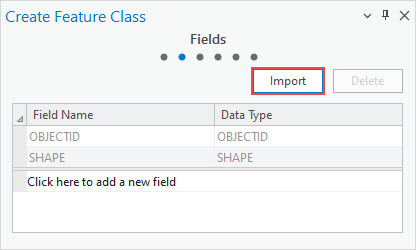
- Dans la fenêtre Contents (Contenu), cliquez avec le bouton droit sur la nouvelle couche d’entités et sélectionnez Attribute Table (Table attributaire).
- Sur le ruban, sous l’onglet Table , cliquez sur Fields (Champs)
 dans le groupe Field (Champ).
dans le groupe Field (Champ). - Décochez la case Allow NULL (Autoriser les valeurs nulles) pour les champs souhaités. Cliquez sur Save (Enregistrer) dans le groupe Changes (Modifications) .
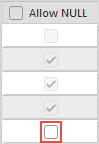
- Copiez les entités de la classe d’entités d’origine et collez-les dans la nouvelle classe d’entités. Reportez-vous à la rubrique ArcGIS Pro : Coller dans la couche spécifiée pour plus d’informations. Cochez la case Keep source attribute values (Conserver les valeurs attributaires source).
Note: Relationship classes are not retained when feature classes are copied and pasted to another feature class.
- Supprimez la classe d’entités d’origine.
- Sous l’onglet View (Vue), dans le groupe Windows (Fenêtres), cliquez sur Catalog Pane (Fenêtre Catalogue).
- Développez Databases (Bases de données) et la géodatabase fichier.
- Cliquez avec le bouton droit sur la classe d’entités, puis sélectionnez Delete (Supprimer). Lorsque vous y êtes invité, cliquez sur Yes (Oui).
ID d’article: 000029099
Obtenir de l’aide auprès des experts ArcGIS
Commencez à discuter maintenant

